एक नियम के रूप में, पाठ के बहुत बड़े अंशों की नकल करते समय, इसे चुनना मुश्किल होता है, न कि इसे कंप्यूटर की मेमोरी में रखने का ऑपरेशन। लेकिन कभी-कभी उपयोग किए जा रहे एप्लिकेशन में इन ऑपरेशनों के लिए आवंटित मेमोरी की मात्रा के साथ समस्याएं उत्पन्न होती हैं। समाधान यह है कि पाठ का चयन करने के लिए या किसी संपादन कार्यक्रम के इष्टतम विकल्प में अधिक सुविधाजनक तरीकों का उपयोग किया जाए।
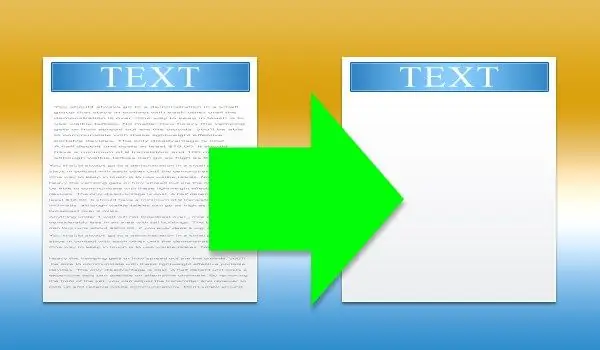
निर्देश
चरण 1
यदि किसी संपादक में खोला गया पाठ एक स्क्रीन शीट पर फिट नहीं बैठता है, तो मुख्य कठिनाई वांछित अंश के चयन में होगी। माउस से ऐसा करना बहुत असुविधाजनक है, इसलिए हॉट की का उपयोग करें। आवश्यक टेक्स्ट फ़्रैगमेंट की शुरुआत में कर्सर रखें, Shift कुंजी को दबाकर रखें। उसके बाद पूरे टुकड़े का चयन करने के लिए जितनी बार आवश्यक हो पेजडाउन बटन दबाएं। आप इसे दबा सकते हैं और जाने नहीं दे सकते - इस मामले में, कंप्यूटर आपके लिए दबाव को दोहराएगा, इसे त्वरित गति से कर रहा है। आपके द्वारा संपूर्ण वांछित अंश को चिह्नित करने के बाद, इसे क्लिपबोर्ड पर रखने के लिए कीबोर्ड शॉर्टकट Ctrl + C का उपयोग करें। यदि आपको किसी खुले दस्तावेज़ के संपूर्ण पाठ को कॉपी करने की आवश्यकता है, तो शॉर्टकट कुंजियों का उपयोग करने के लिए Ctrl + A और कॉपी करने के लिए Ctrl + C का उपयोग करें।
चरण 2
माउस से इंटरनेट पेजों में लंबे टेक्स्ट को कॉपी करना और भी कम सुविधाजनक है। यदि यह पूरी तरह से वेब फॉर्म के किसी भी क्षेत्र में रखा गया है, तो इस फ़ील्ड पर बायाँ-क्लिक करें और कुंजी संयोजन Ctrl + A दबाएं। परिणामस्वरूप, इस मल्टी-लाइन फ़ील्ड की संपूर्ण सामग्री का चयन किया जाएगा, आपको बस जगह इसे क्लिपबोर्ड पर आइटम का उपयोग करके "कॉपी करें »संदर्भ मेनू में या कीबोर्ड शॉर्टकट Ctrl + C दबाकर। उसी प्रक्रिया का उपयोग किया जा सकता है यदि टेक्स्ट पृष्ठ का हिस्सा है, न कि एक अलग फॉर्म फ़ील्ड। लेकिन फिर, कॉपी और पेस्ट करने के बाद, इसे रुचि के पाठ के पहले और बाद में सभी अनावश्यक को "साफ" करना होगा।
चरण 3
यदि आप ऊपर वर्णित मानक प्रतिलिपि विधियों का उपयोग नहीं कर सकते हैं, तो दस्तावेज़ को किसी अन्य एप्लिकेशन में टेक्स्ट के साथ खोलने का प्रयास करें। आवंटन और प्रतिलिपि संचालन के लिए आवंटित प्रत्येक कार्यक्रम की अपनी स्मृति सीमा होती है - कुछ दस गीगाबाइट तक के ग्रंथों के साथ काम करने में सक्षम होते हैं, अन्य सौ मेगाबाइट तक सीमित होते हैं। इसके अलावा, एप्लिकेशन की सीमाओं को पूरा करने के लिए लंबे टेक्स्ट को टुकड़ों में कॉपी किया जा सकता है।







